win11磁盘划分方法步骤
更新日期:2024-04-10 16:54:01
来源:网友投稿
手机扫码继续观看

--><?xml encoding="UTF-8">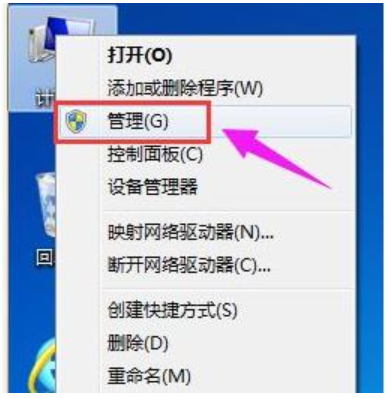
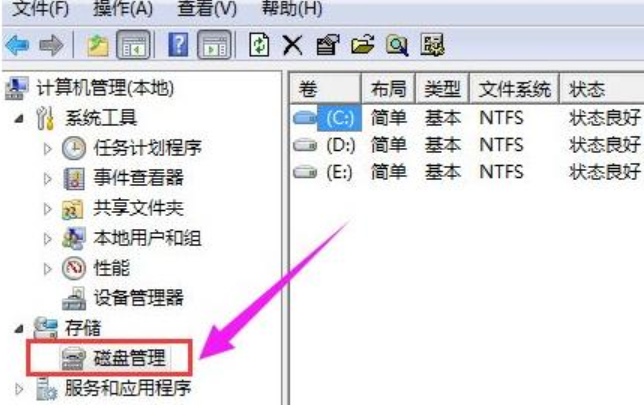
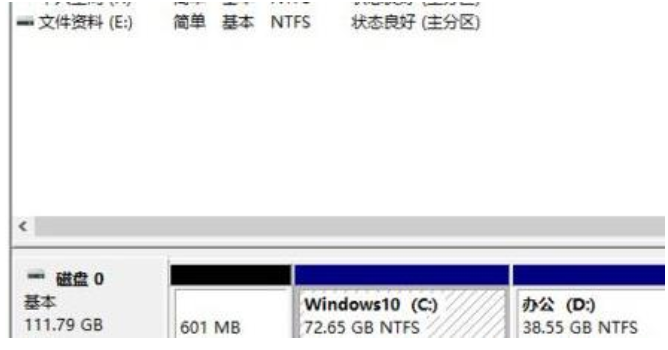
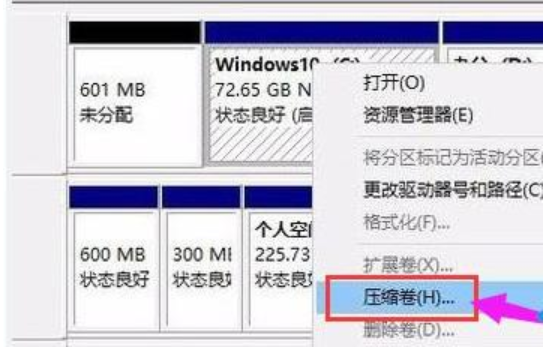
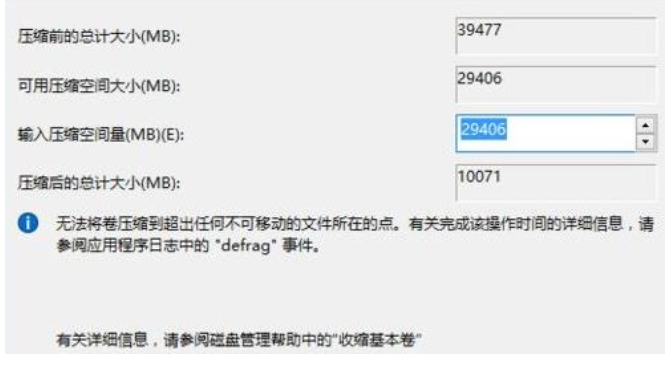
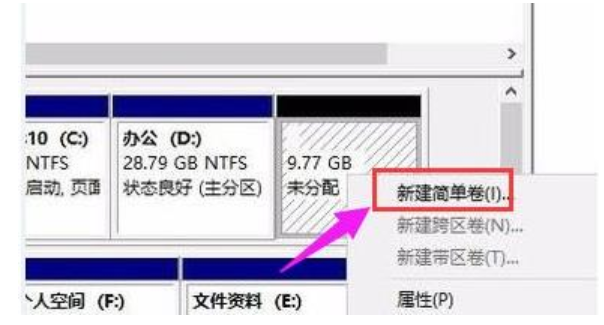

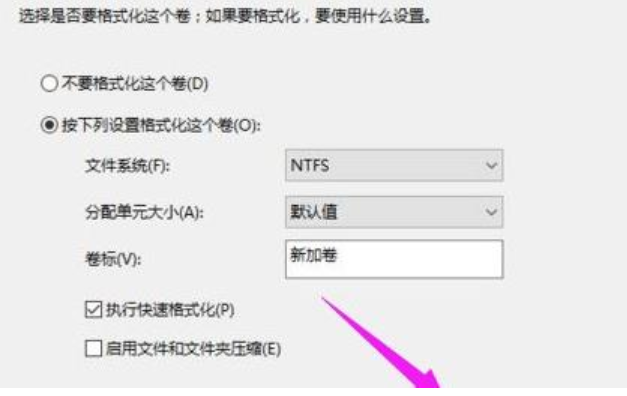
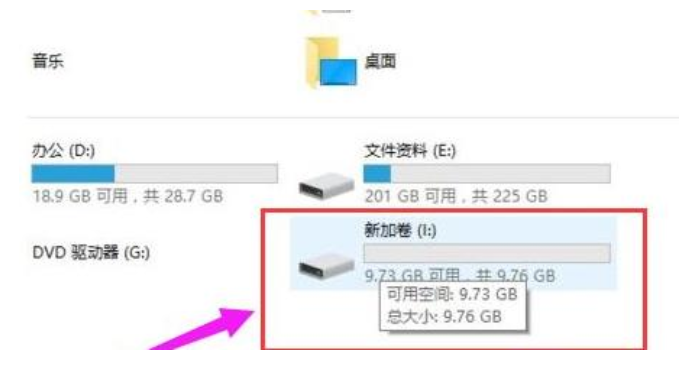
在Windows 11中,磁盘划分是一个重要的步骤,它涉及到将物理硬盘分成不同的逻辑部分,以便更好地管理和使用。赶紧来看看吧!
工具/原料:
系统版本:windows11系统
品牌型号:戴尔xps系列(XPS13、XPS15)
方法/步骤:
进入磁盘管理新建分区:
1、win11磁盘如何划分呢?首先右击桌面“我的电脑”,接着选择“管理”。
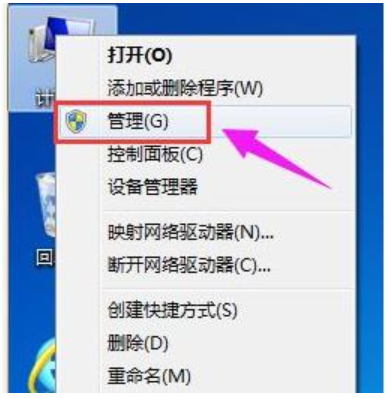
2、在弹出的窗口界面中,选择“磁盘管理”。
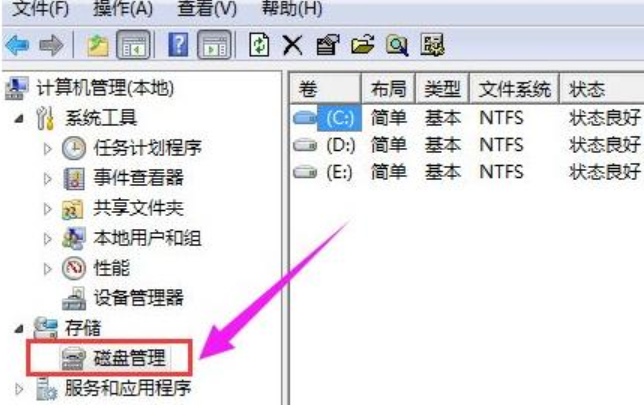
3、在窗口界面右下角可以看到磁盘,选择需要分区的磁盘并右击。
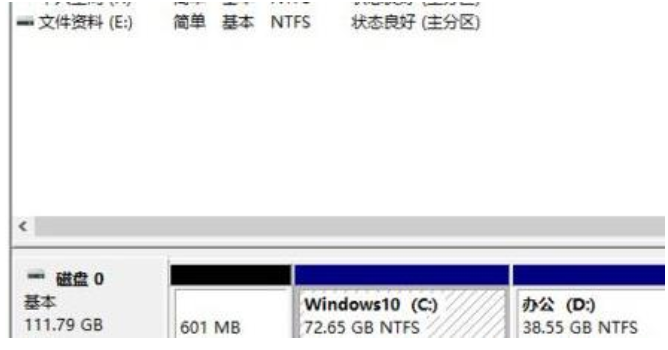
4、这里选择“压缩卷”选项。
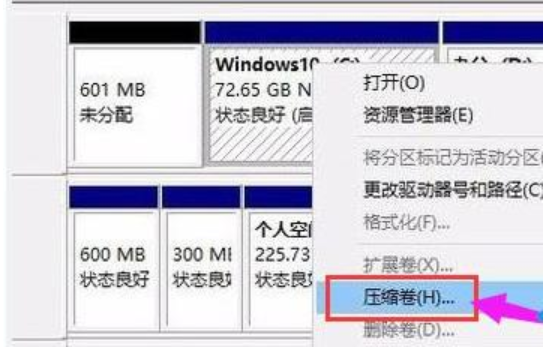
5、此时即可得出压缩空间的数值,输入需要的压缩空间,鼠标点击压缩。
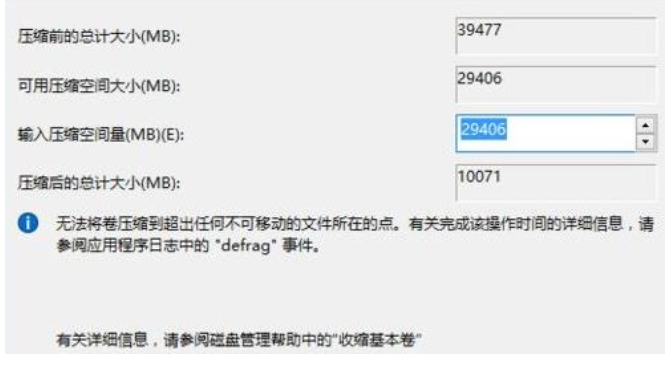
6、压缩完成后会看到一个未分配的分区,鼠标右键选择“新建简单卷”。
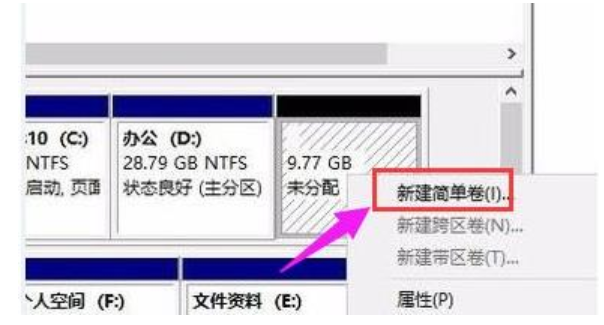
7、接着需要不断点击下一步进行安装。

8、新建的简单卷磁盘格式选择“NTFS”就可以啦。
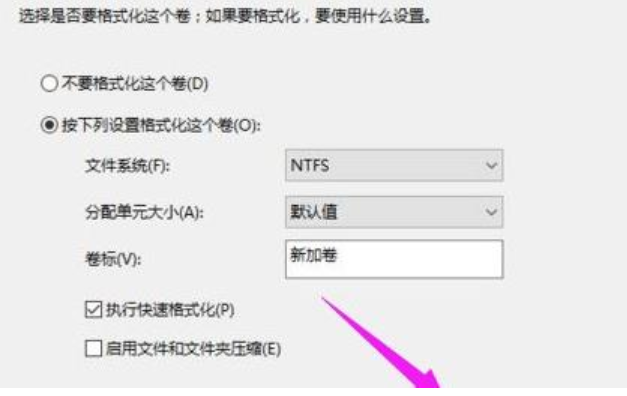
9、然后即可看到新建的分区。
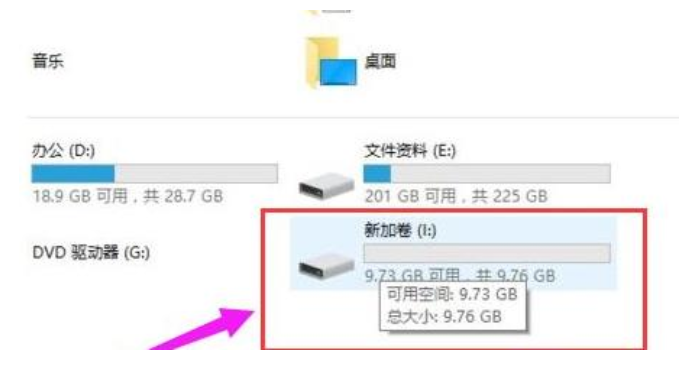
总结:
1、右击我的电脑选择管理,选择磁盘管理;
2、根据上述步骤进行操作即可看到新建的分区。
- monterey12.1正式版无法检测更新详情0次
- zui13更新计划详细介绍0次
- 优麒麟u盘安装详细教程0次
- 优麒麟和银河麒麟区别详细介绍0次
- monterey屏幕镜像使用教程0次
- monterey关闭sip教程0次
- 优麒麟操作系统详细评测0次
- monterey支持多设备互动吗详情0次
- 优麒麟中文设置教程0次
- monterey和bigsur区别详细介绍0次
系统下载排行
周
月
其他人正在下载
更多
安卓下载
更多
手机上观看
![]() 扫码手机上观看
扫码手机上观看
下一个:
U盘重装视频






